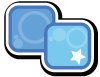各操作について
●書籍モードについて
本作品には2つの書籍モードがあります。 本のように読み進めるページモードと、文章をスクロールして読み進めるスクロールモードです。 本マニュアルの初期状態はスクロールモードで表示されています。実際に操作をして動作を確認してみて下さい。 書籍モードを変更するにはシステムメニューの「書籍モードを変更する」を選択して下さい。選択する度にモードを交互に切り替えます。 システムメニューは画面の右上にある小さなボタンにタッチすると表示されます。(※タイトル画面では操作できません)
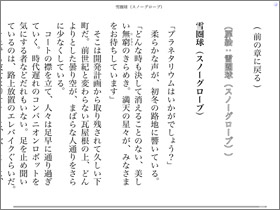
<スクロールモード>
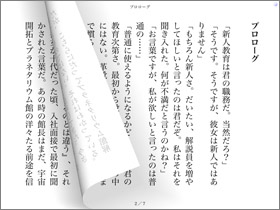
<ページモード>
●スクロールモードの操作

タッチした指を左右(もしくは上下)に移動すると、文章がスクロールします。

タッチした指を上下(もしくは左右)に移動すると、文章の縦書きと横書きを変更します。
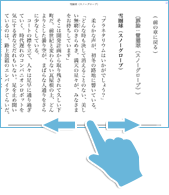
画面下部(もしくは右側)に表示されているスクロールバーのつまみにタッチしてから
指を移動すると、高速で文章をスクロールさせる事ができます。
●ページモードの操作
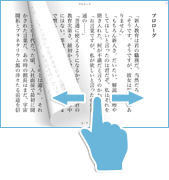
タッチした指を左右に移動すると、次のページ/前のページに移動します。
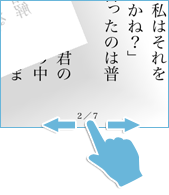
画面下部に表示されているページ番号にタッチしてから指を移動すると、高速でページ移動ができます。